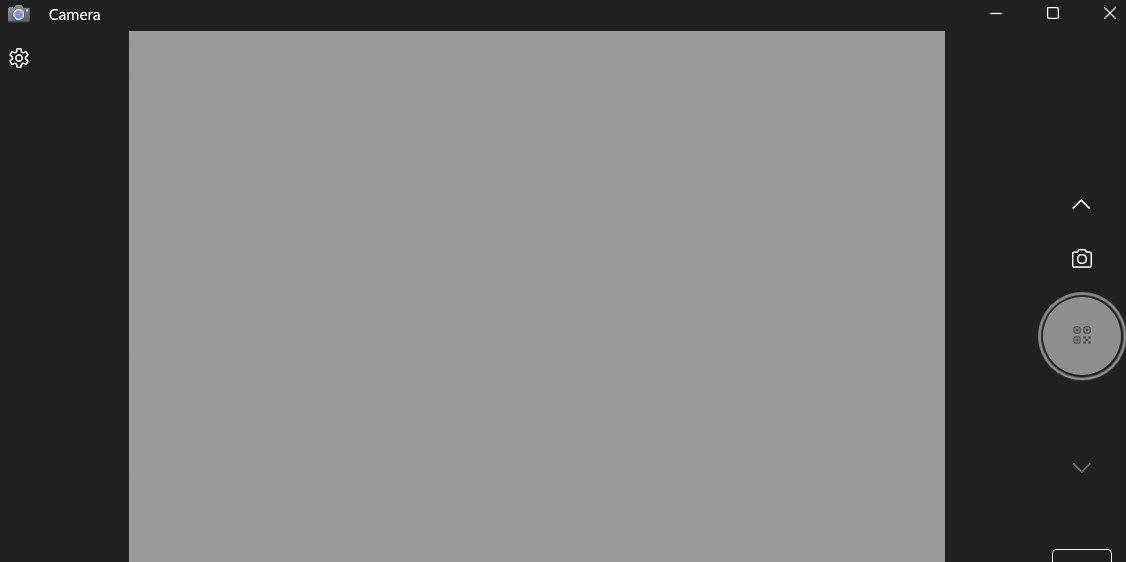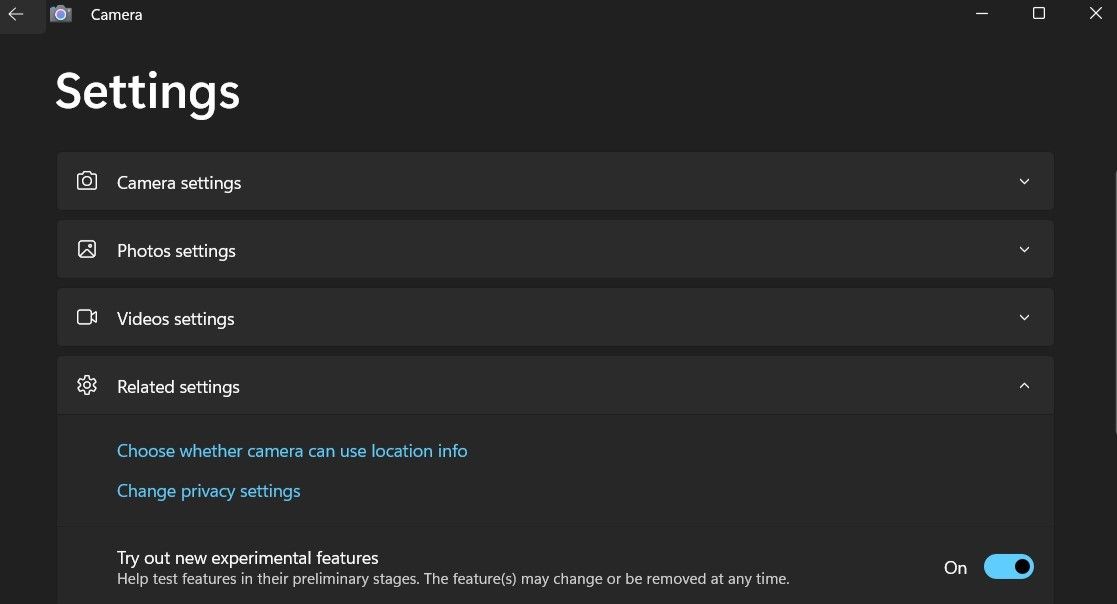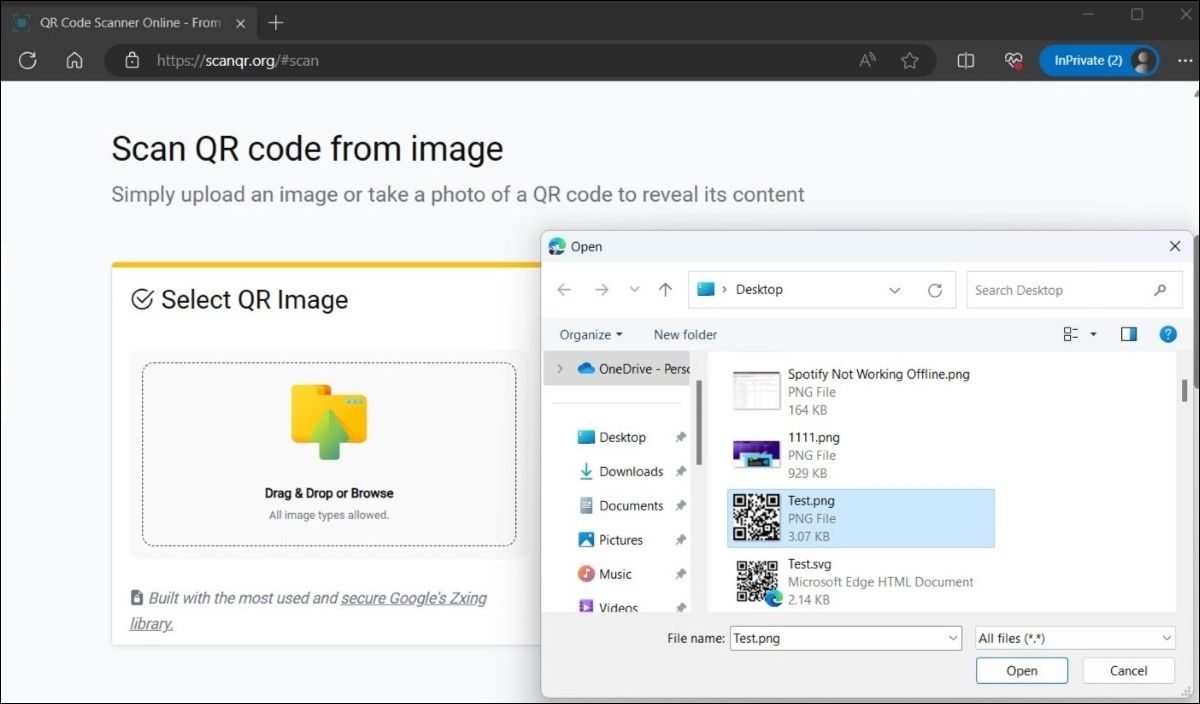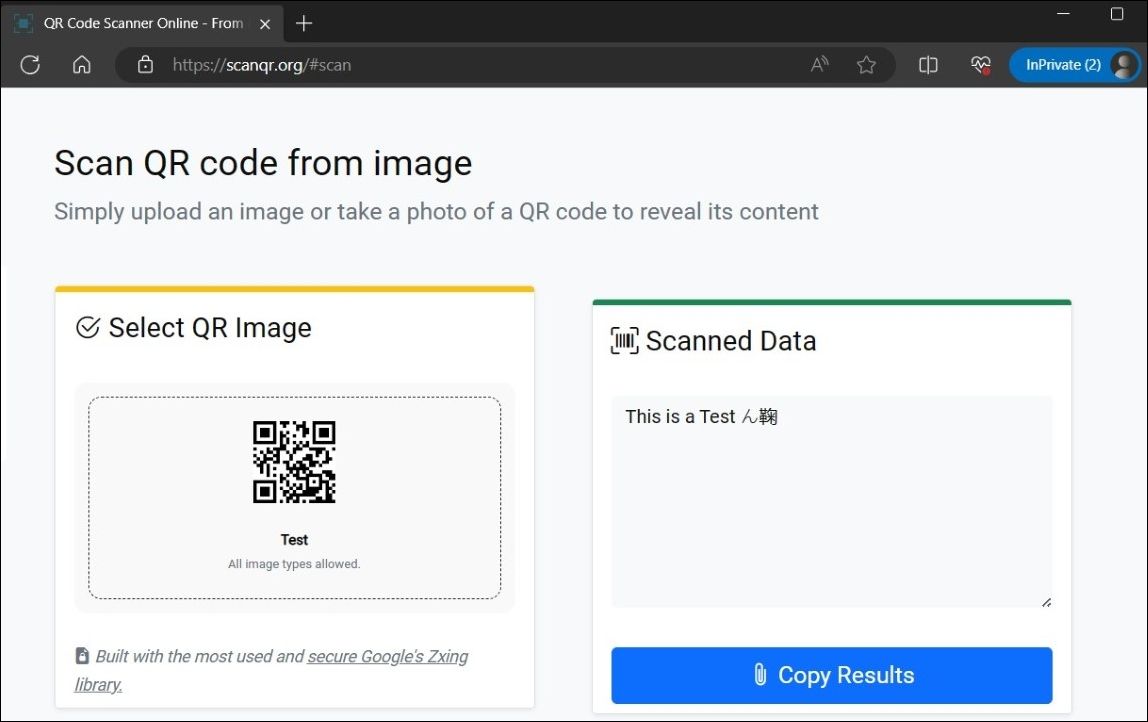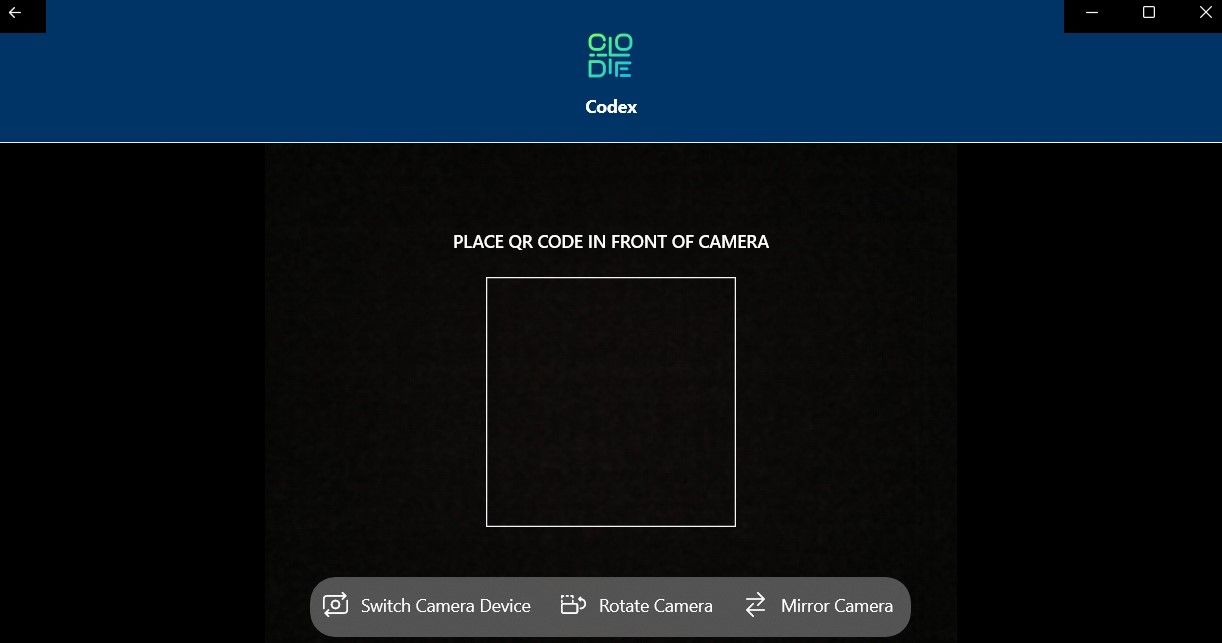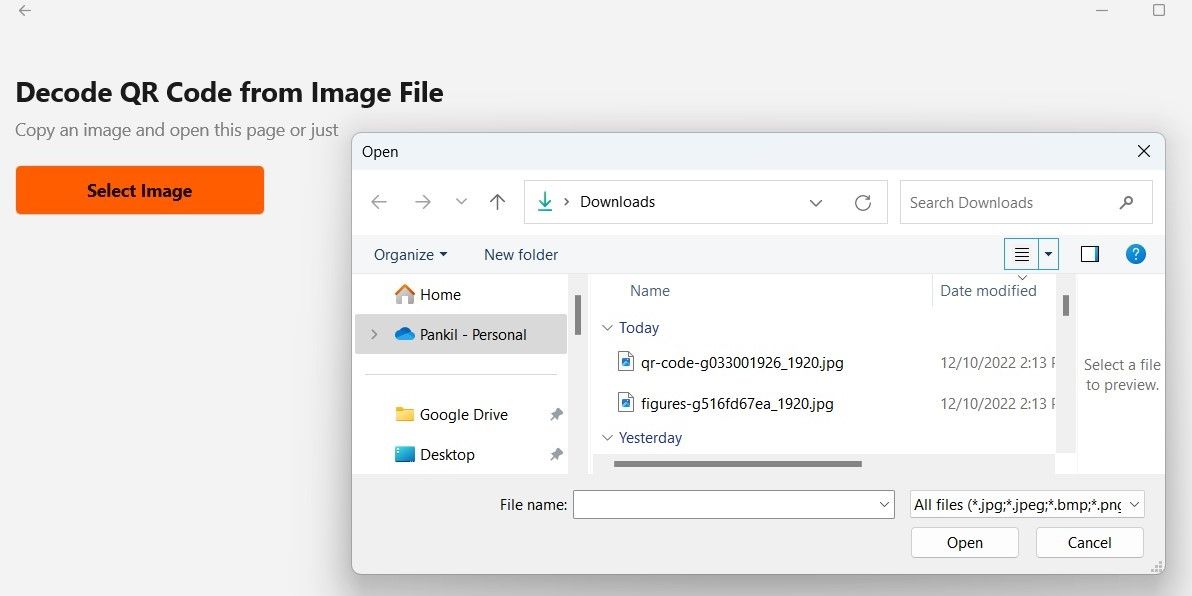Heim >System-Tutorial >Windows-Serie >So scannen Sie QR-Codes unter Windows
So scannen Sie QR-Codes unter Windows
- 王林Original
- 2024-06-14 17:42:20881Durchsuche
Microsoft hat seiner nativen Kamera-App für Windows einen QR-Code-Scanner hinzugefügt. Mit der App können Sie sowohl auf Windows 10- als auch auf Windows 11-Computern schnell einen QR-Code scannen. Hier sind die Schritte für beide Betriebssysteme:
- Klicken Sie auf das Vergrößerungssymbol in der Taskleiste oder drücken Sie Win + S, um das Suchmenü zu öffnen.
- Geben Sie Kamera in das Suchfeld ein und wählen Sie das erste angezeigte Ergebnis aus.
- Klicken Sie auf die Pfeile, um die Barcode-Schaltfläche unter dem Auslöser anzuzeigen (im Fotomodus).
- Platzieren Sie Ihren QR-Code vor der Kamera Ihres Computers und die App scannt ihn automatisch.

Beachten Sie, dass die QR-Code-Option in der Kamera-App möglicherweise nicht sichtbar ist, wenn Sie nicht die neueste Version verwenden von Windows. In diesem Fall müssen Sie die experimentellen Funktionen in der Windows-Kamera-App aktivieren, um auf die QR-Code-Option zuzugreifen. So geht's:
- Öffnen Sie die Kamera-App auf Ihrem PC mit der Windows-Suche. Sehen Sie sich an, wie Sie die Windows-Suche verwenden, wenn Sie Hilfe benötigen.
- Klicken Sie oben links auf das Zahnradsymbol, um die Einstellungen der App zu öffnen.
- Klicken Sie auf „Zugehörige Einstellungen“, um es zu erweitern.
- Aktivieren Sie den Schalter neben „Neue experimentelle Funktionen ausprobieren“.

Starten Sie die Kamera-App neu, nachdem Sie die oben genannten Schritte ausgeführt haben. Die Option zum Scannen des QR-Codes sollte angezeigt werden.
2. So scannen Sie QR-Codes aus einem Bild unter Windows
Obwohl die Windows-Kamera-App das Scannen von QR-Codes vereinfacht, weist sie einige Einschränkungen auf. Die größte Hürde besteht darin, dass keine QR-Codes von vorhandenen Bildern auf Ihrem Computer gescannt werden können. Dazu können Sie einen Online-QR-Code-Scandienst nutzen. So geht's:
- Öffnen Sie einen beliebigen Webbrowser und gehen Sie zur ScanQR-Website.
- Klicken Sie im Abschnitt „QR-Code aus Bild scannen“ auf die Option „Drag & Drop“ oder „Durchsuchen“.
- Wählen Sie das Bild mit dem QR-Code auf Ihrem Computer aus und klicken Sie auf Öffnen.

- Sobald Sie das Bild hochgeladen haben, sollte die Website es automatisch scannen und das Ergebnis im Feld „Gescannte Daten“ anzeigen. Sie können das Ergebnis von dort kopieren, wenn Sie möchten.

3. So scannen Sie QR-Codes mit der Codex-App unter Windows
Dank der wachsenden Beliebtheit von QR-Codes sind jetzt mehrere QR-Code-Scanner-Apps auf Microsoft verfügbar Speichern. Mit einer App wie Codex können Sie schnell QR-Codes auf Ihrem Windows-Computer scannen oder generieren. Alternativ gibt es auch einfache Online-Tools zur Generierung von QR-Codes, auf die Sie zurückgreifen können.
So scannen Sie QR-Codes mit der Codex-App:
- Laden Sie die Codex-App herunter, installieren Sie sie auf Ihrem PC und öffnen Sie sie dann.
- Klicken Sie auf die Schaltfläche QR-Code scannen.

- Wählen Sie die Option Kamera.
- Erlauben Sie der Codex-App, die Kamera zu verwenden, indem Sie „Ja“ auswählen.
- Platzieren Sie den QR-Code vor der Kamera.
- Die App scannt automatisch Ihren QR-Code und öffnet ihn im In-App-Browser.

Wenn Sie einen QR-Code von einem vorhandenen Bild auf Ihrem Computer scannen möchten, befolgen Sie stattdessen diese Schritte:
- Öffnen Sie das Codex-App und wählen Sie die Option QR-Code scannen.
- Wählen Sie im folgenden Bildschirm Datei aus.
- Klicken Sie auf die Schaltfläche Bild auswählen.
- Suchen Sie das Bild mit dem QR-Code und klicken Sie auf Öffnen.

- Die App scannt sofort den QR-Code im ausgewählten Bild und öffnet es.
Sie kennen jetzt einige schnelle und einfache Möglichkeiten, QR-Codes auf Ihrem Windows-Computer zu scannen. Der in die Kamera-App integrierte QR-Scanner, eine spezielle QR-Code-Scanner-App oder eine webbasierte Lösung sollten alles sein, was Sie für den täglichen Gebrauch benötigen.
Das obige ist der detaillierte Inhalt vonSo scannen Sie QR-Codes unter Windows. Für weitere Informationen folgen Sie bitte anderen verwandten Artikeln auf der PHP chinesischen Website!
In Verbindung stehende Artikel
Mehr sehen- Ich habe angefangen, meine ultraleichte Gaming -Maus für die Arbeit zu verwenden (und ich liebe es)
- So laden Sie Win11 auf ein Nicht-C-Laufwerk herunter
- Installieren Sie das Win10-System auf einem Apple-Computer
- Lösen Sie das Problem mit dem schwarzen Bildschirm, auf das der Entwickler während des Upgrades auf Win11 gestoßen ist
- Computer-Tutorial: WLAN-Passwort anzeigen